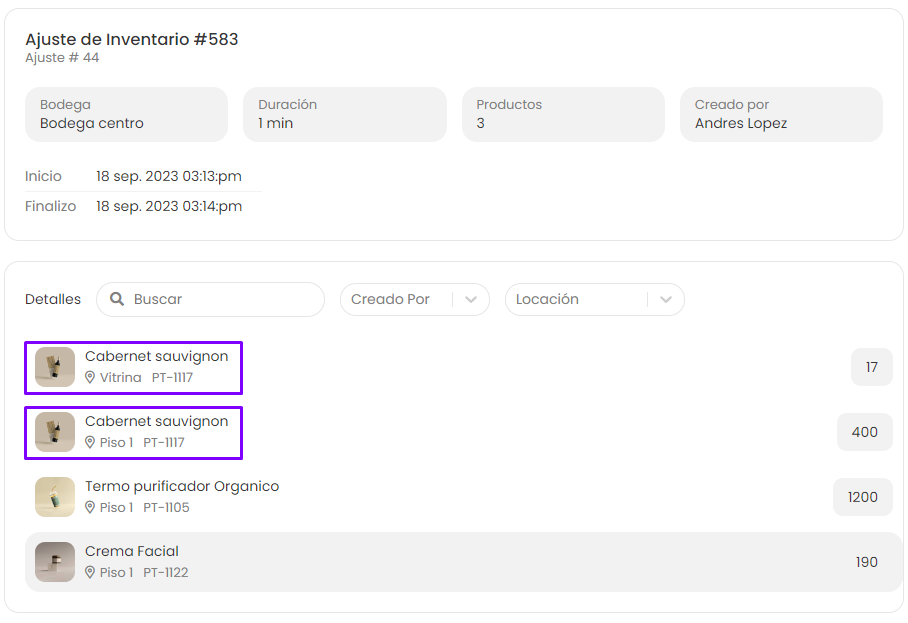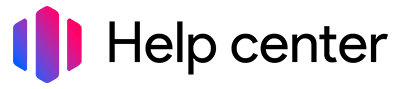- Ingresa a la sección de “Productos”.
- Haz clic en “Bodegas”.
- Haz clic en
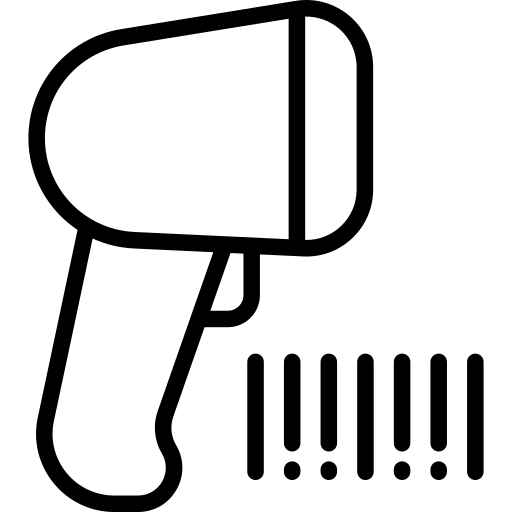 Ajustes en la pestaña de navegación superior.
Ajustes en la pestaña de navegación superior. - Haz clic en “Nuevo Ajuste”.
- Ingresa el nombre o descripción del ajuste.
- Selecciona la bodega.
- Finaliza haciendo clic en “Guardar Cambios”.
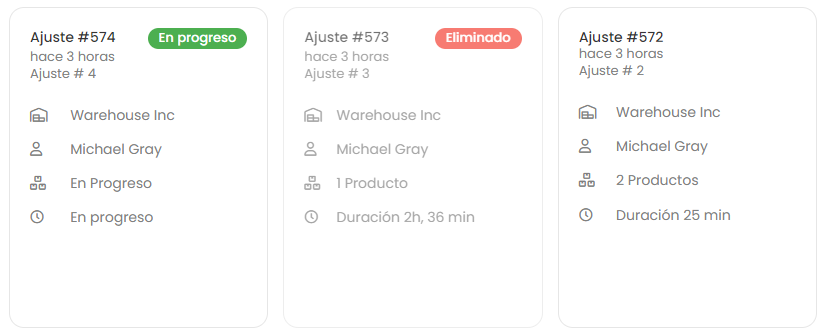
Agregar productos y finalizar el ajuste #
- Haz clic en el ajuste recién creado identificado con la etiqueta “En proceso”.
- Luego, haz clic en “+ Insertar Producto”.
- Haz clic sobre el producto que vas a agregar al ajuste.1
- Selecciona la ubicación donde se encuentra el producto en físico o desde donde se está haciendo el conteo del producto.
- Ingresa la cantidad.
- Confirma la acción haciendo clic en “Confirmar”.
- Una vez que hayas agregado todos los productos, haz clic en “Finalizar Ajuste”.
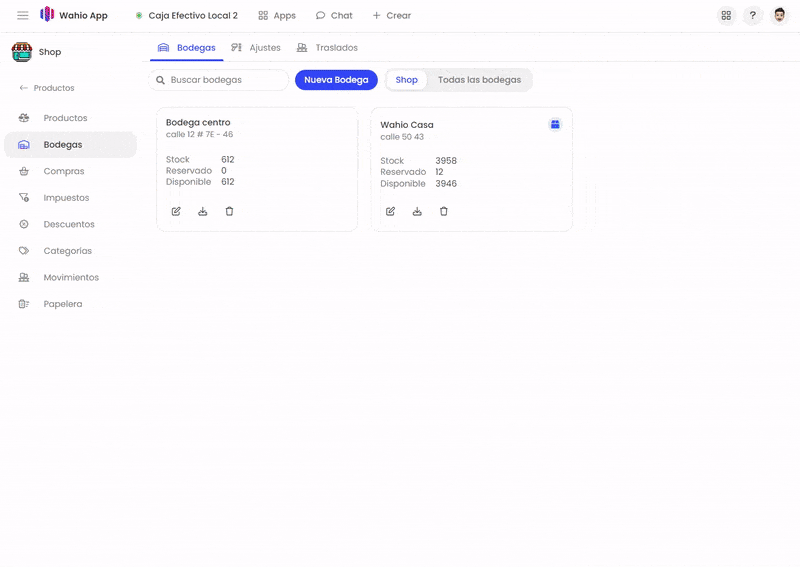
Resumen del ajuste de inventario #
Al hacer clic sobre un ajuste de inventario que ya está finalizado puedes acceder a un resumen detallado del mismo que incluye:.
- El número del ajuste, generado automáticamente por el sistema y que corresponde a la secuencia de ajustes creados.
- El nombre del ajuste.
- Bodega relacionada.
- Duración del ajuste.
- Cantidad de productos involucrados.
- Nombre de la persona responsable del ajuste.
- Fechas de inicio y finalización del ajuste.
- Lista de productos que se vieron afectados en el proceso de ajuste de inventario con sus cantidades.
Además, puedes hacer clic sobre cada producto para obtener información detallada sobre la cantidad anterior, la nueva cantidad y la diferencia entre ambas.
Nota importante #
Durante el proceso de ajuste de inventario, es posible que el mismo producto haya sido ingresado por diferentes usuarios en diferentes ubicaciones. El sistema está diseñado para realizar las sumas correspondientes de cada producto en todas las ubicaciones y proporcionar un valor total que refleja la nueva cantidad del producto. Esto facilita el conteo de inventario por zonas o ubicaciones físicas y proporciona un resumen preciso de la situación actual del inventario.